有些情侶在一起或當兩人結婚後會選擇財產共有或是利用共同基金的方式來支出日常的大小花費,但要記帳時通常還是只由一個人來記,一般的記帳 App 大多只支援單機使用無法多人一起做記錄,如果能讓兩人共同使用同一個記帳軟體的話,這樣也許就簡單的多。
「群組記帳」就具體的實現了這個願望,可在建立群組帳冊後透過 QRCode 快速分享給其他人,加入群組就能看到所有記帳的內容,,
不過記帳的類別不像一般的記帳軟體已經幫大家建好基本的項目,而是需要自己手動建立的哦!但也因此不止適用於家庭或情侶之間使用,像是學校的社團、班級共同基金或只是單一次的團體活動(例如同學相約烤肉、朋友一起出遊),就可以依各種不同的需求建立專屬的記帳類別。另外還提供報表、圖表分析,讓所有成員都能夠輕鬆了解收支狀況以及各類別甚至是細項的花費比例唷!
▇ 軟體小檔案 ▇
- 軟體名稱:群組記帳
- 軟體語言:繁體中文
- 開發人員:SandK
- 官方網站:https://www.facebook.com/GroupAccountingApp
- 軟體性質:iOS 為付費軟體 NT$90 / Android 為免費軟體
- 系統支援:Android 4.0.3 以上
- 軟體下載:iPhone 版本、Android 版本
操作畫面:
第1步 初次使用需建立帳號,也可選擇用 Facebook 或 Google 帳號登入。建立帳號並登入後,就可以點擊右上角的「+」建立群組帳冊。

第2步 輸入帳冊名稱後「儲存」即可看到右圖畫面,帳冊產生後先到「設定」建立記帳需用到的類別。
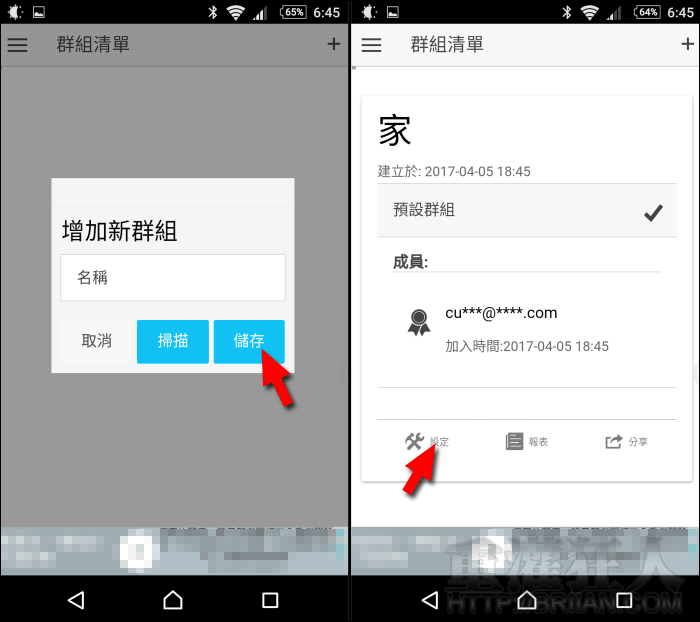
第3步 先設定主類別,還可設立「月額度」。

第4步 接著再點入主類別建立子類別,例如吃的部份還可以分為早餐、午餐、晚餐…等。

第5步 將群組帳冊的類別都設定完成後,就可以回到清單列表,使用「分享」功能產生 QRCode,請其他要加入的成員,在第2步建立群組帳冊的畫面中,使用「掃描」功能就能申請加入該群組。
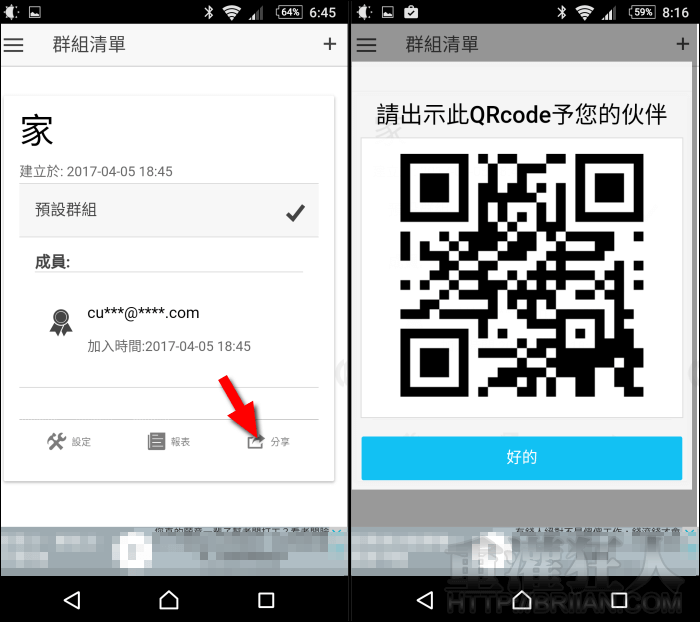
第6步 當有成員申請加入時,第一個建立群組的人就會看到左圖畫面,按下「允許」即可讓該成員加入。所有成員可使用的功能都一樣,但只有建立群組的人可以刪除群組。

第7步 向右滑或點擊左上角可展開選單,切換到「流水帳」即可點擊「+」記錄收支。
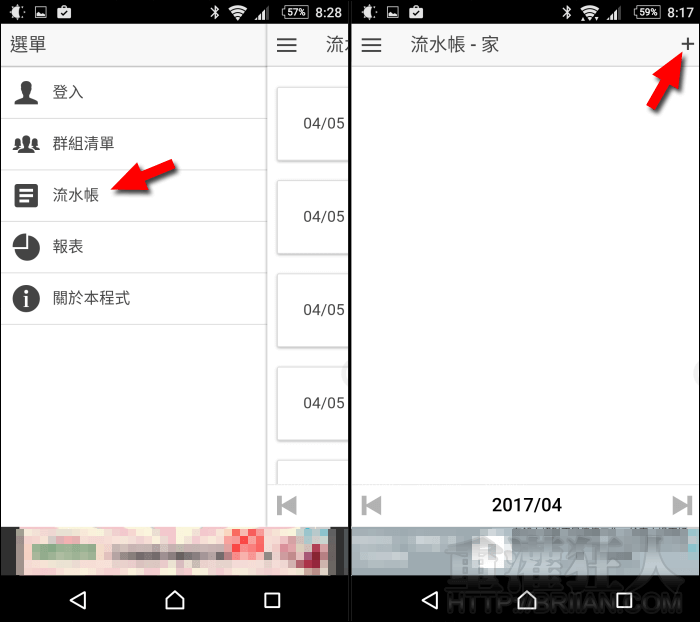
第8步 依序選擇主類別、子類別,輸入收支金額以及花費類型後,就可以完成一筆記錄。

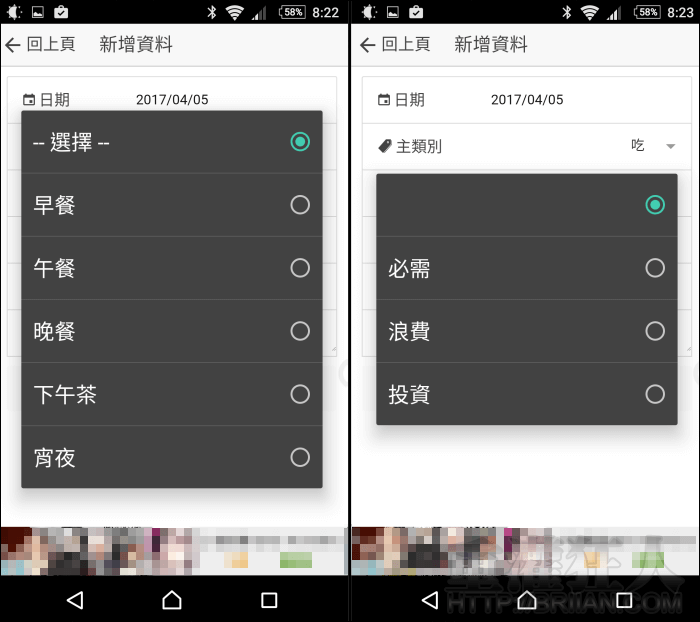
第9步 點擊記帳項目可查看更詳細的內容,向左滑可編輯或刪除記錄。所有成員的記帳內容都會出現在同一個流水帳中,但並不會顯示是誰的記錄,如果需要區分的話可在備註欄中填入名稱或代號。

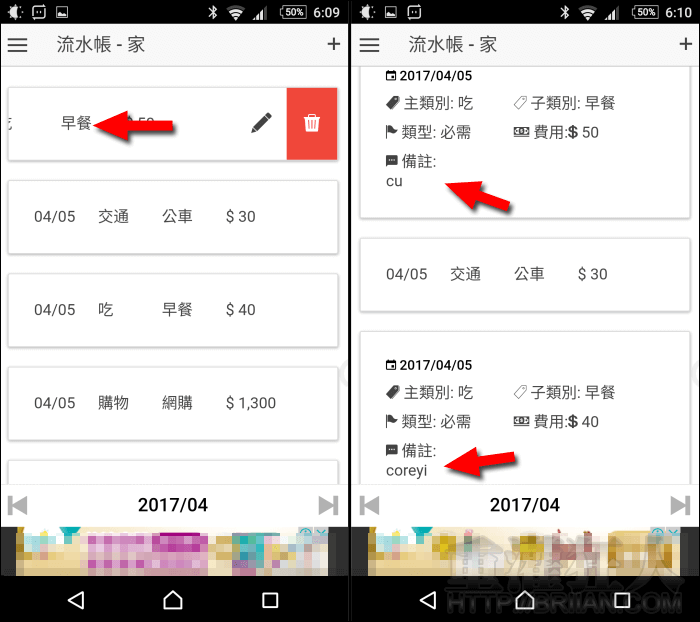
第10步 切換到「報表」有三種報表型式可選擇。

第11步 「月支出報表」以圓餅圖呈現,預設顯示主類別,可下拉選擇顯示子類別。


第12步 另外日收支報表與月收支報表則是以長條圖來顯示。
